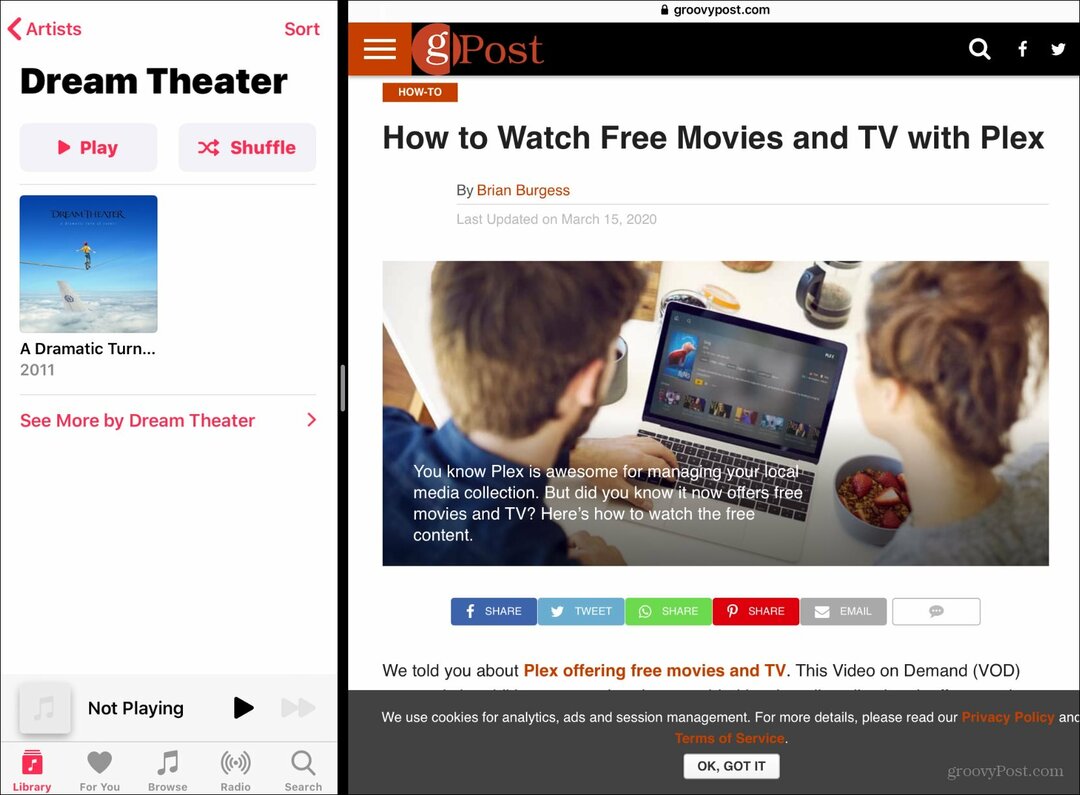4 strumenti per creare immagini personalizzate per Instagram e Snapchat: Social Media Examiner
Instagram Snapchat / / September 24, 2020
 Assumere un designer professionista non è un'opzione per te?
Assumere un designer professionista non è un'opzione per te?
Cerchi strumenti che ti aiutino a creare immagini accattivanti?
In questo articolo, lo farai scopri quattro strumenti per aiutarti a creare e pubblicare immagini e video personalizzati su Instagram e Snapchat.
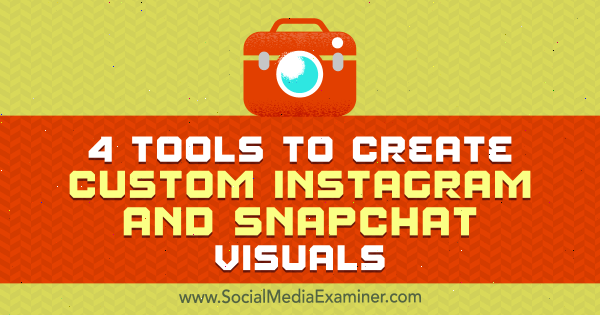
# 1: Progetta immagini coinvolgenti con PromoRepublic
Su reti come Instagram e Snapchat, la pubblicazione di immagini uniche di solito genera il massimo coinvolgimento. Uno strumento che può aiutarti a creare immagini coinvolgenti è PromoRepublic.
tu accedi a migliaia di modelli premium e un editor di immagini per modificarli. Lo strumento offre anche una sezione delle statistiche, che mostra il rendimento dei tuoi post. PromoRepublic offre una prova gratuita di 14 giorni; dopodiché, dovrai eseguire l'upgrade a un piano a pagamento, che parte da $ 9 al mese.
Dopo di te Iscriviti, collega il tuo account Instagram. Puoi anche collegare i tuoi account Facebook, Twitter e LinkedIn.
Poi seleziona il tuo account Instagram nel menu a sinistra. Quando si esegue questa operazione, viene visualizzato un popup dove è possibile scegli gli argomenti che vuoi seguire. In questo modo sarà più facile trovare i modelli in un secondo momento. Puoi anche selezionare argomenti secondari per filtrare ulteriormente i modelli.
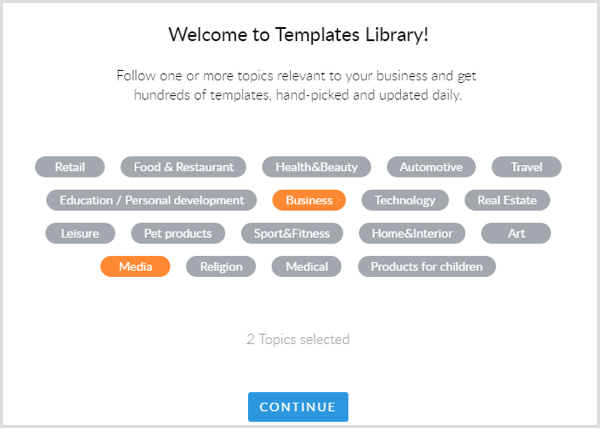
Dopo di te fare clic su Continua, lo farai vedere una raccolta di modelli Puoi usare. Puoi selezionarne uno nella sezione Made For You o esplorare le altre sezioni finché non trovi un modello che ti piace. C'è anche un campo di ricerca per restringere i risultati.
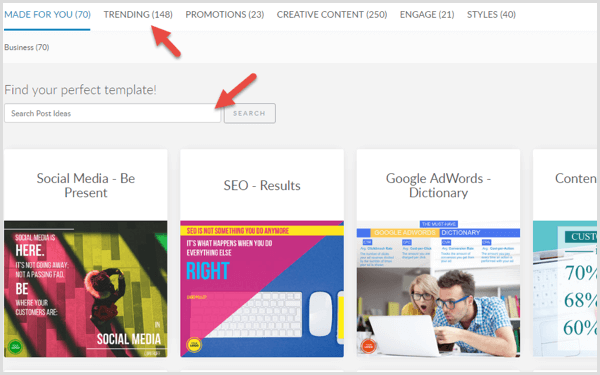
Una volta che tu trova un modello ti piace, selezionalo, modifica il testo e aggiungi il tuo marchio. Vedrai un suggerimento per il posizionamento del logo nel modello. Se non vuoi mettere il tuo logo lì o se vuoi marcare la tua immagine usando un altro metodo, elimina semplicemente il segnaposto Il tuo logo.
I modelli come quello qui sotto sono ottimi per creare citazioni di immagini di Instagram, che guidare molto impegno.
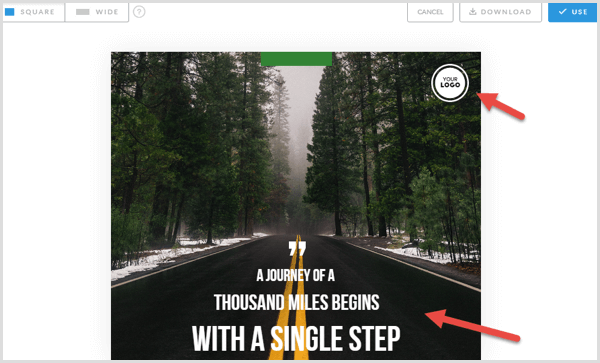
Puoi accedere a immagini di sfondo e sovrapposizioni aggiuntive come banner, icone e cornici. Tuttavia, non sovraccaricare la tua immagine con troppo testo e sovrapposizioni perché si riducono spazio negativo.
PromoRepublic ti permette anche di farlo carica le tue immagini.
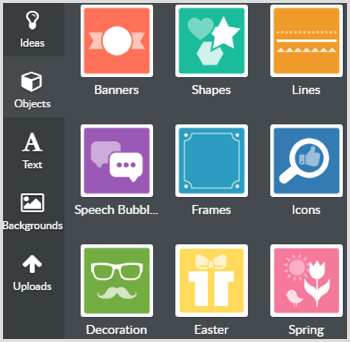
Quando sei soddisfatto della tua creazione, fare clic su Usa nell'angolo in alto a destra.
Nella pagina successiva, aggiungi la tua descrizione e hashtag al post. Fare clic su Pubblica ora per programmare la tua immagine all'orario preferito o aggiungerla alla coda.
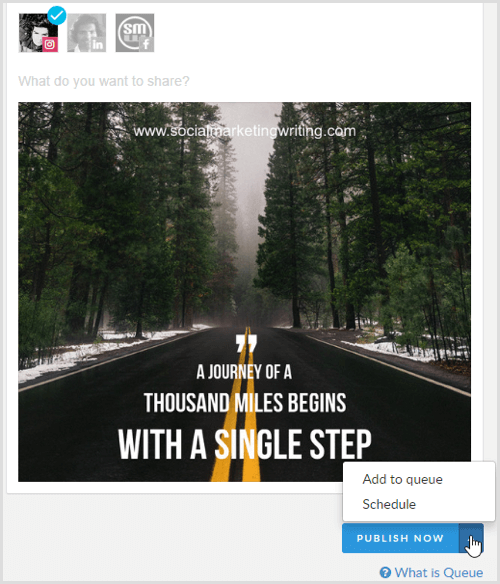
Puoi anche scaricare la tua immagine se vuoi pubblicarla su Snapchat. Fare clic su Download nell'angolo in alto a destra e salva l'immagine.
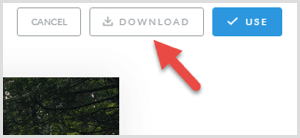
Apri il calendario dei contenuti per visualizzare i tuoi post programmati. Troverai anche idee / modelli di immagini per eventi imminenti attorno ai quali puoi creare contenuti visivi.
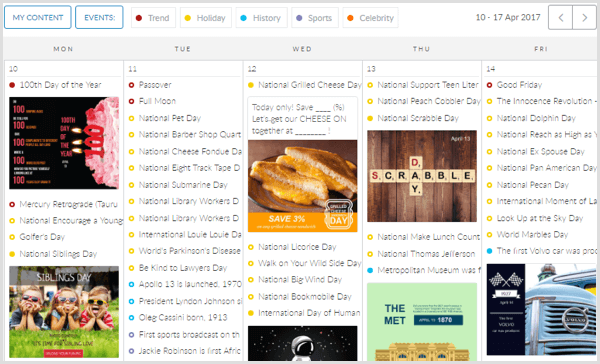
# 2: crea emoji personalizzati con Bitmoji
Bitmoji è uno strumento gratuito che ti consente di creare emoji personali per esprimere felicità, tristezza e altri sentimenti. Puoi usare questi emoji nelle tue chat Snapchat o sovrapporli ai tuoi scatti. Sono un ottimo modo per ottenere visibilità per il tuo marchio personale su Snapchat, Instagram e altri social network.
Per iniziare, prima installa l'app Bitmoji sul tuo dispositivo iOS o Android; gli screenshot qui mostrano la versione Android ma la versione iOS funziona in modo simile. Il prossimo, registrati con e-mail o accedi con il tuo account Snapchat.
Per crea il tuo avatar emoji, scegli se vuoi che sia femmina o maschio. Se sei il volto del tuo marchio e il tuo pubblico ti riconosce facilmente, crea un'emoji che ti somigli. Ma se non sei il volto del marchio, crea un personaggio con cui il tuo pubblico di destinazione vorrebbe interagire. Se la tua azienda ha una mascotte, creane una versione emoji.
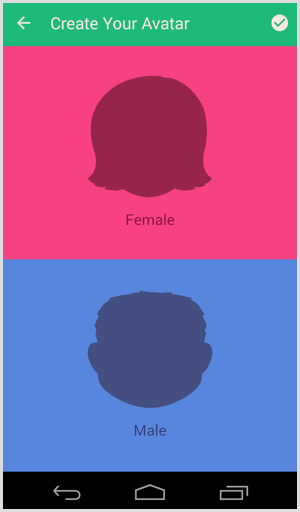
Il prossimo, scegli lo stile avatar: Bitmoji Style e Bitstrips Style. Puoi sempre modificare questa impostazione in un secondo momento, quindi sperimenta per vedere quale ha l'aspetto e le prestazioni migliori.
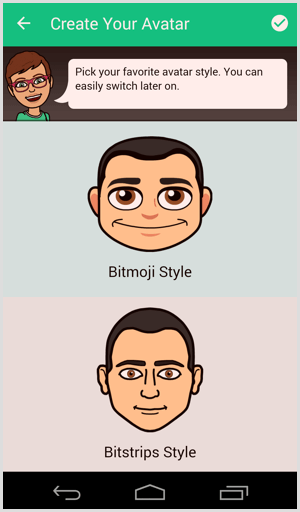
Puoi scegli una forma del viso, il tono della pelle, il colore dei capelli, le sopraccigliae così via per personalizzare il tuo avatar. Puoi anche vestirlo con abiti diversi. Segui l'intero processo di personalizzazione e disegna il tuo personaggio. Prenditi il tuo tempo e divertiti con esso.
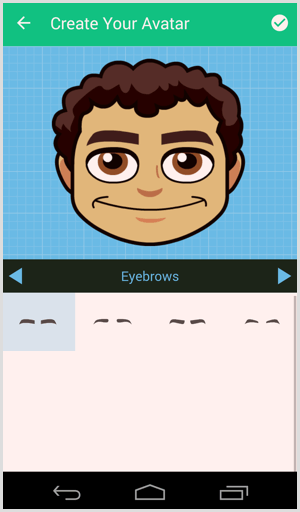
Quando finisci di personalizzare il tuo design, i tuoi bitmoji saranno pronti e potrai iniziare a condividerli in vari posti tra cui Snapchat e Instagram.
Per condividi un bitmoji, selezionalo e fare clic sul social network su cui vuoi condividerlo.
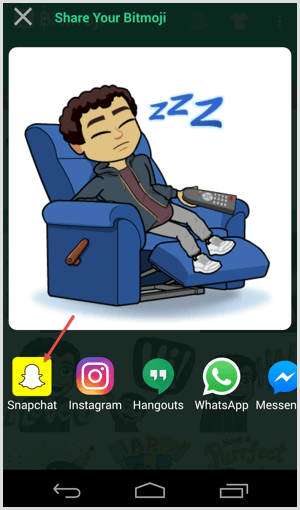
Puoi anche integra Snapchat con Bitmoji direttamente tramite le impostazioni di Snapchat. Questa integrazione semplifica la condivisione dei tuoi bitmoji direttamente su Snapchat.
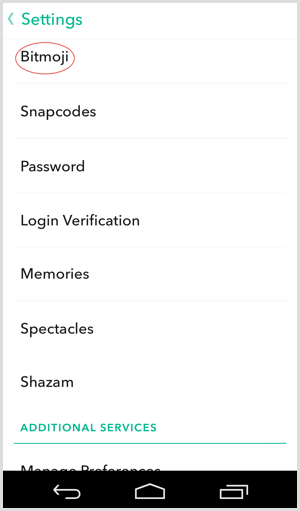
Per aggiungi un bitmoji a uno scatto, fare clic sull'icona per voltare pagina che appare nella parte superiore dello schermo quando scatti uno snap. Sfoglia i bitmoji utilizzando le icone nella parte inferiore dello schermo e scegli quello più appropriato per marchiare il tuo scatto.
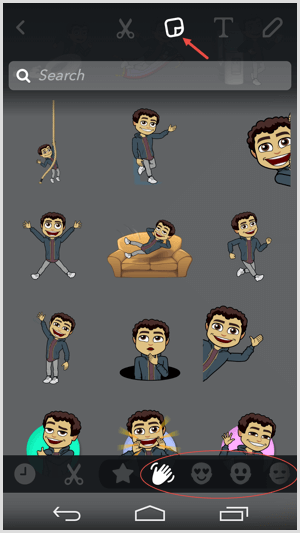
# 3: Costruisci geofiltri con filtri al pepe
Filtri al pepe ti aiuta a creare rapidamente geofiltri Snapchat professionali con modelli e grafici pronti per l'uso. Questo strumento può anche aiutarti a inviare il tuo geofiltro a Snapchat.
Crea un Geofiltro
Quando visiti il sito, puoi iniziare a creare immediatamente il tuo geofiltro; non devi registrarti.
Sul lato sinistro dello schermo vedrai una varietà di modelli tra cui scegliere. Sfogliali e scegli il modello più adatto alla tua campagna. L'immagine di sfondo posizionata insieme al modello è lì solo per mostrare. Solo l'overlay verrà visualizzato nel geofiltro.
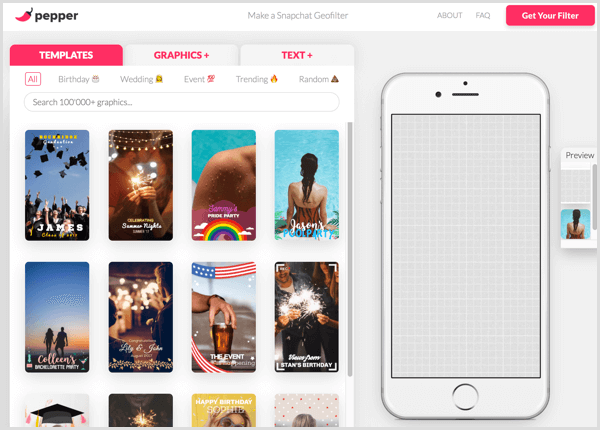
Puoi trovare modelli aggiuntivi in sezioni specifiche come compleanni e matrimoni, ma avrai più fortuna a cercare in Tutti per trovare modelli di filtri geografici per promuovere la tua attività.
Quando selezioni un modello, apparirà nella casella a forma di telefono cellulare a destra. Questa è un'anteprima di come apparirà il modello su Snapchat.
Per riposizionare il testo nel design, fare clic e trascinarlo. Fare doppio clic su di esso per modificare il messaggio, le preimpostazioni, il carattere tipografico, la dimensione del carattere, e tante altre cose.
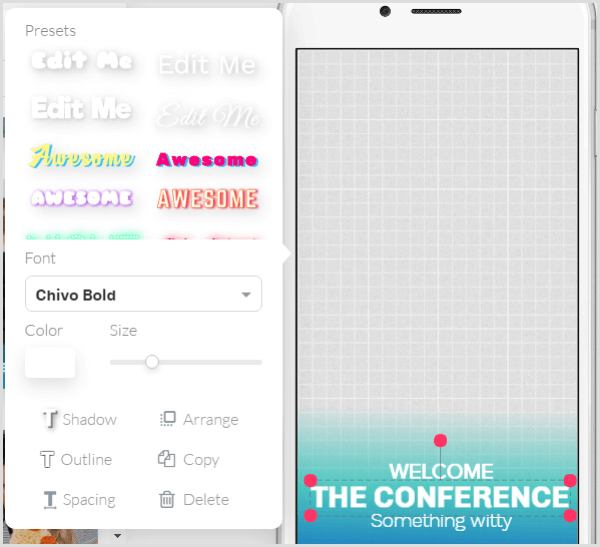
Se il tuo geofiltro ha ancora bisogno di qualcos'altro, vai alla scheda Grafica e cerca un'immagine, e poi fare clic e trascinare per aggiungerlo al tuo design. Se lo desidera carica la tua grafica, fare clic sul pulsante Carica.
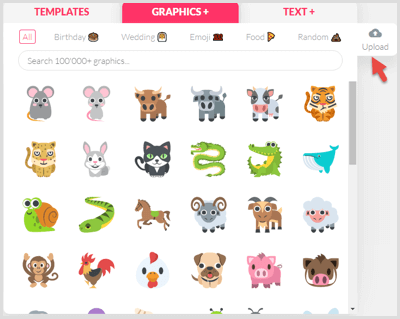
Per aggiungi testo extra, vai alla scheda Testo e scegli lo stile preimpostato che vuoi usare. Fare clic e trascinarlo nell'editor e modificalo proprio come hai fatto il testo precedente.
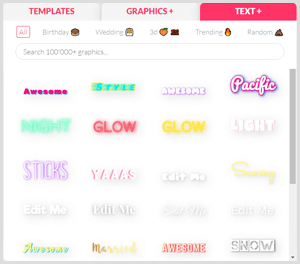
Ottieni formazione sul marketing di YouTube - Online!

Vuoi migliorare il tuo coinvolgimento e le tue vendite con YouTube? Quindi unisciti al più grande e migliore raduno di esperti di marketing di YouTube mentre condividono le loro strategie comprovate. Riceverai istruzioni dettagliate in tempo reale incentrate su Strategia di YouTube, creazione di video e annunci di YouTube. Diventa l'eroe del marketing di YouTube per la tua azienda e i tuoi clienti mentre implementi strategie che ottengono risultati comprovati. Questo è un evento di formazione online dal vivo dei tuoi amici su Social Media Examiner.
CLICCA QUI PER I DETTAGLI - I SALDI FINISCONO IL 22 SETTEMBRE!Quando sei soddisfatto dell'aspetto del tuo geofiltro, fare clic sul pulsante rosa Ottieni il tuo filtro nell'angolo in alto a destra.
Acquista il tuo geofiltro
Nella pagina successiva sono disponibili due opzioni per l'acquisto del filtro. Puoi ricevi solo il design del tuo filtro per $ 9,99. Pepper Filter ti invierà il filtro via e-mail nel formato corretto per Snapchat.
O per un costo aggiuntivo, puoi scegli una data, un'ora di inizio e una durata di 2, 6, 12, 24 o 48 ore per il filtro. Il design sarà quindi di $ 4,99, ma la tariffa di Snapchat varierà in base al periodo di tempo selezionato per il filtro. Una volta effettuato il check-out, Pepper Filter lo invierà a Snapchat.
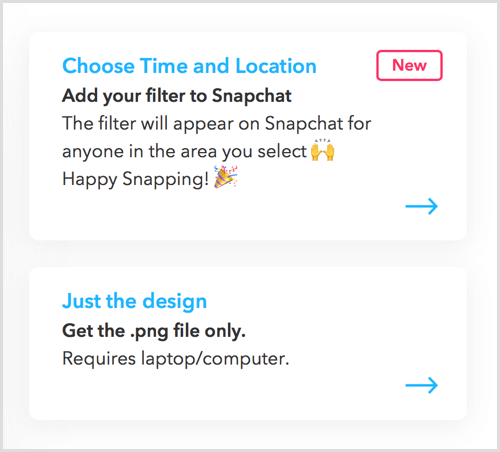
Carica il Geofilter
Se invii tu stesso il geofiltro, visitare il Geofiltri su richiesta pagina e fare clic su Crea ora.
Il prossimo, fare clic sul pulsante Carica e seleziona il geofiltro appena creato. Quando hai fatto, fare clic su Avanti.
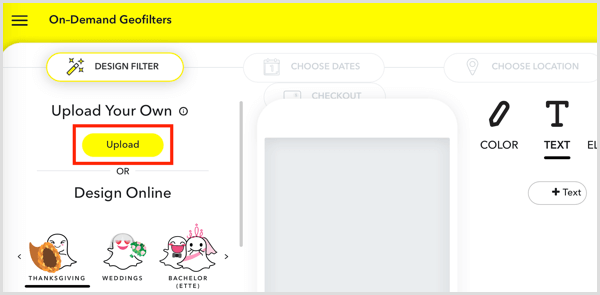
Adesso scegli le date in cui il tuo geofiltro sarà attivo. Dopo aver effettuato la selezione, fare clic su Avanti.
Il passaggio finale è scegli la zona dove vuoi che il tuo geofiltro sia attivo. Fare clic su Draw Fence, e poi fare clic in un punto qualsiasi della mappa e disegna un poligono; questa sarà la tua zona. Quando hai finito, fare clic su Checkout.
Nella pagina successiva, scegli un tipo di filtro (Personale o aziendale), accettare i termini di servizio, e invia il tuo pagamento. Il tuo geofiltro passerà quindi attraverso il processo di revisione. Riceverai un'email per informarti che è stato approvato. Una volta approvato, puoi utilizzarlo se ti trovi nell'area selezionata nelle date scelte. Scarica uno screenshot del tuo snap per l'utilizzo su Instagram.
# 4: assembla video animati con GoAnimate
GoAnimate semplifica la creazione di video animati. Visita il sito web dello strumento e registrati. È disponibile una prova gratuita di 14 giorni, ma per ottenere la piena funzionalità, è necessario acquistare uno dei piani a pagamento.
Dopo di te Iscriviti, fare clic su Crea un video. GoAnimate ti consente di creare quattro tipi di video da zero e ti offre la possibilità di caricare diapositive.
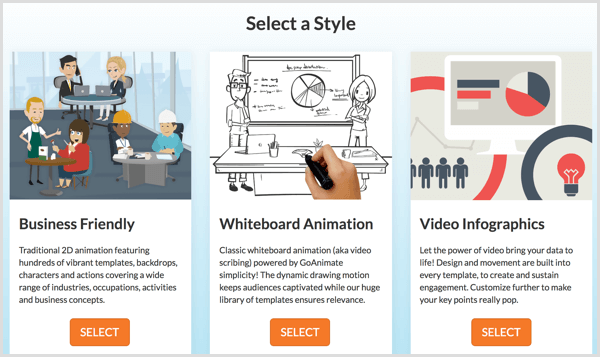
Scegli Business Friendly per creare un'animazione completa con personaggi, sfondi, ambientazioni e così via. Se tu selezionare Animazione lavagna, voi prendi un pennarello per scrivere e disegnare su una lavagna. Puoi anche crea infografiche video e animazioni semplici con l'opzione Common Craft.
Per questo esempio, sceglieremo l'opzione Business Friendly. GoAnimate sceglierà quindi automaticamente un modello per te. Puoi anche tu usa il modello predefinito o scegline uno diverso.
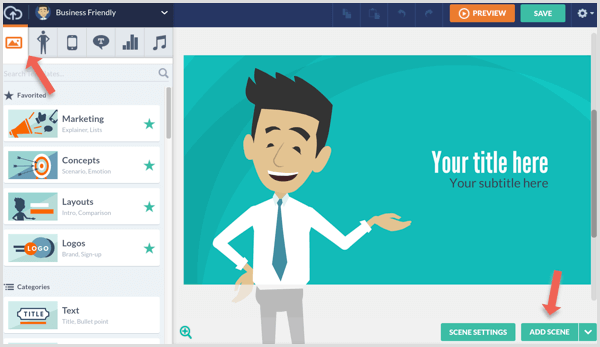
Sfoglia i modelli o cercali con parole chiave pertinenti. Dopo aver scelto un modello, inizia ad aggiungere personaggi, oggetti di scena, testo, video e musica.
È possibile modificare gli elementi già presenti nel modello. Per modificare un elemento, appena cliccaci sopra. Se si tratta di un personaggio, ad esempio, puoi cambiare quello che sta facendo quel personaggio e farlo parlare.
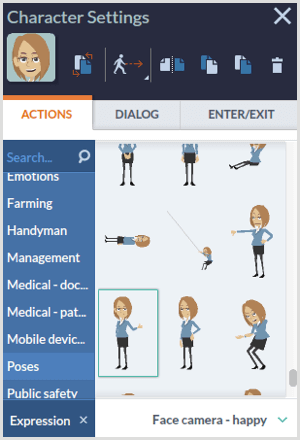
Se lo desidera creare un personaggio da zero, vai alla scheda Caratteri e seleziona Carattere personalizzato. Poi fare clic sull'icona + per aprire Character Creator. Da qui, puoi progettare un personaggio simile al tuo bitmoji per mantenere un marchio coerente.
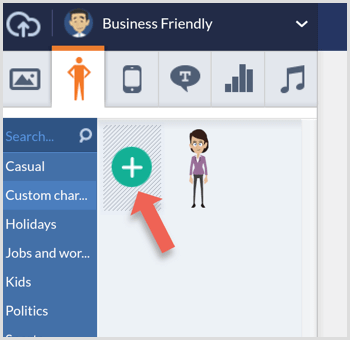
Se lo desidera aggiungi altre scene, fare clic sul pulsante verde Aggiungi scena nell'angolo in basso a destra.
Quando hai finito con il tuo video, fare clic su Anteprima per visualizzare l'animazione. Se ne sei soddisfatto, fare clic su Salva.
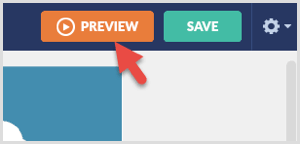
Per scarica il tuo video, vai alla pagina principale e fai clic su Il tuo account nel menu in alto. Dal menu a tendina, seleziona I tuoi video.
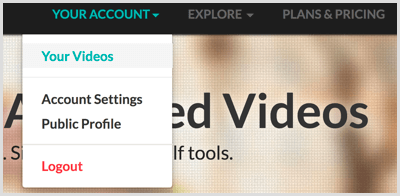
Verrà visualizzato un elenco di tutti i video che hai creato. Fare clic sul titolo del video si desidera scaricare.
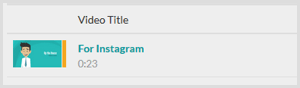
Nella pagina del video selezionata, scorri verso il basso sotto il video per trovare varie opzioni di condivisione. Scegli la prima opzione di esportazione poiché non puoi condividere direttamente il tuo video su Instagram o Snapchat.
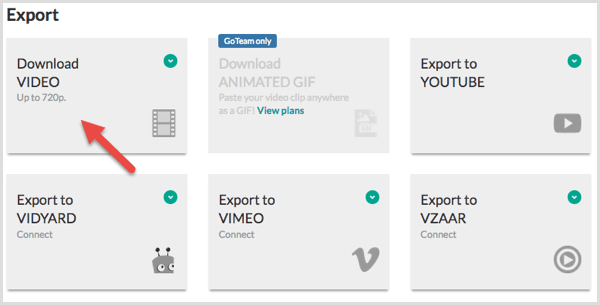
Utilizzando GoAnimate, puoi creare animazioni educative e divertenti da condividere sui social media.
Come condividere le tue creazioni su Snapchat e Instagram
Alcuni degli strumenti sopra non si integrano direttamente con Snapchat e Instagram, quindi ecco alcuni suggerimenti rapidi per condividere le tue creazioni con i tuoi follower.
Per Snapchat
Per pubblicare prima un'immagine o un video su Snapchat trasferire i file multimediali creati sul desktop sul telefono cellulare. Per fare questo, puoi utilizzare qualsiasi file hosting / cloud storage preferisci, come Dropbox o Google Drive.
Apri il software sul tuo desktop e carica il tuo video o immagine nel tuo archivio cloud.
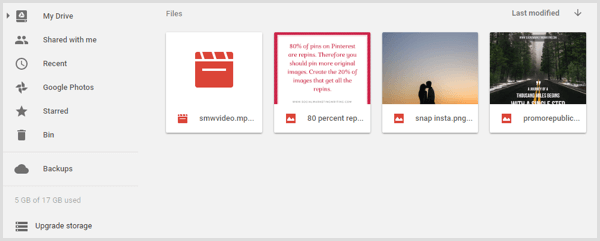
Ora dovresti essere in grado di accedere al file tramite l'app di archiviazione cloud installata sul tuo telefono. Scarica il file che desideri condividere sul tuo smartphone.
Il prossimo, apri Snapchat e tocca il piccolo cerchio.
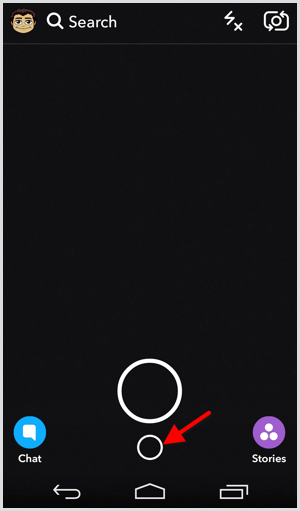
Nella pagina Ricordi, tocca la scheda Rullino foto per vedere tutti i media recenti scaricati sul telefono.

Tocca la foto o il video che desideri condividere su Snapchat e poi tocca Modifica e invia nella schermata successiva. Apporta le tue modifiche e tocca Invia. Poi scegli le persone a cui vuoi inviarlo e invialo.
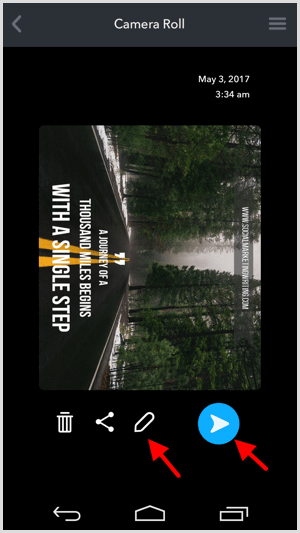
Per Instagram
Se hai già uno strumento di gestione di Instagram che te lo consente pianificare i post dal desktop, puoi usarlo per pubblicare i video e le immagini che hai creato con gli strumenti di cui sopra.
Se non disponi di uno strumento di gestione di Instagram, trasferisci i tuoi file multimediali sul tuo archivio cloude poi sul tuo cellulare come descritto sopra.
Poi apri l'app di Instagram, tocca l'icona +, e vai alla Galleria.
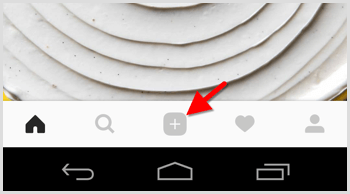
Potrai vedere le immagini e i video che hai appena scaricato qui. Seleziona l'elemento visivo che desideri condividere e tocca Avanti in alto a destra.
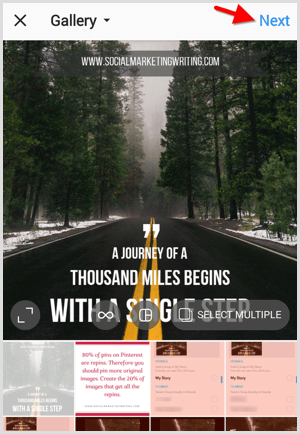
Scegli un filtro e modificare l'immagine se necessario. Poi tocca Avanti ancora.
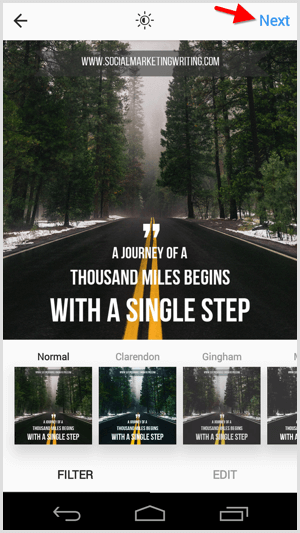
Adesso scrivere una didascalia e condividi il post con i tuoi follower.
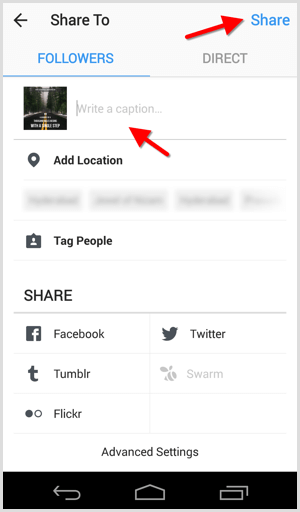
Conclusione
La creazione di immagini e video unici è una necessità assoluta per promuovere la tua attività sui social media. Queste creazioni non sono necessarie solo per il marketing su reti visive come Snapchat, Instagram e Pinterest, ma anche su Facebook e Twitter perché le immagini guidano il massimo coinvolgimento.
Puoi sempre assumere un designer o un creatore di contenuti video per darti una mano, ma potrebbe costarti migliaia di dollari. I quattro strumenti sopra ti aiuteranno a creare immagini dall'aspetto professionale in pochi minuti senza spendere una fortuna.
Cosa ne pensi? Quali strumenti utilizzi per creare contenuti per i tuoi account Snapchat e Instagram? Hai usato uno degli strumenti di cui sopra? Per favore lascia i tuoi commenti qui sotto.